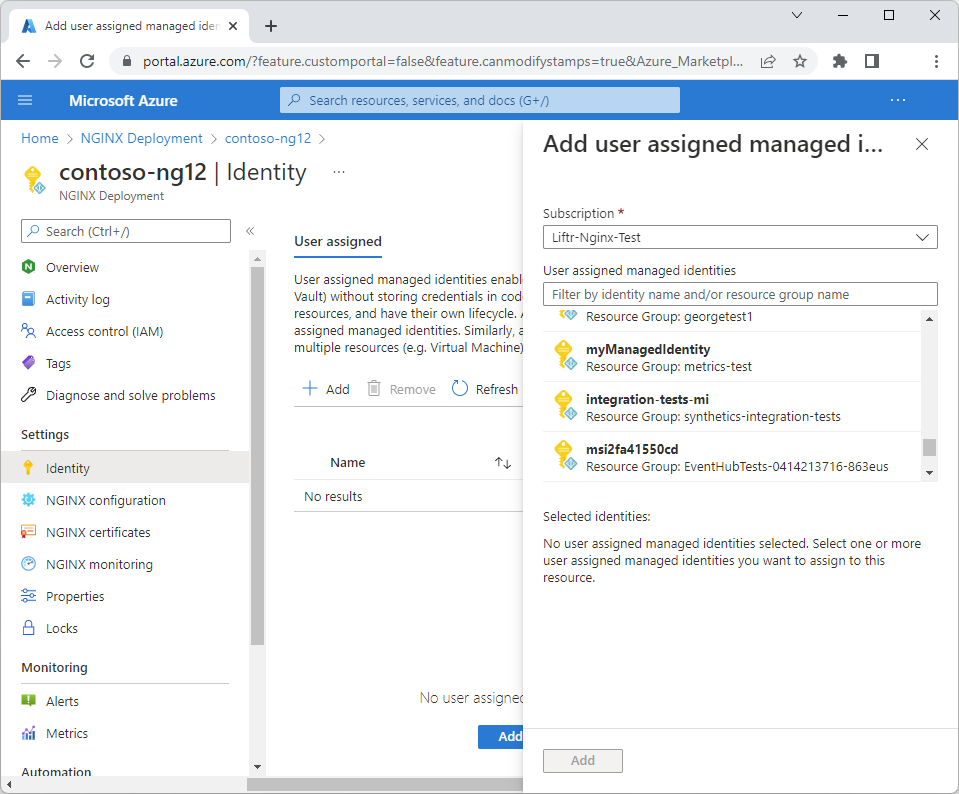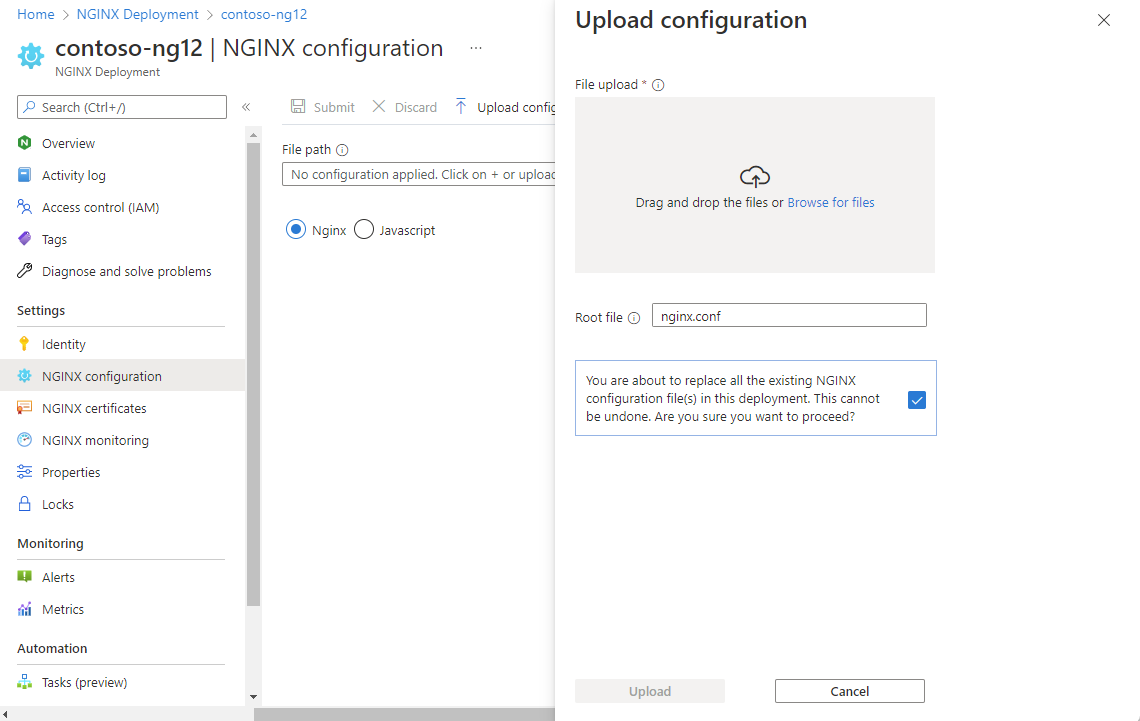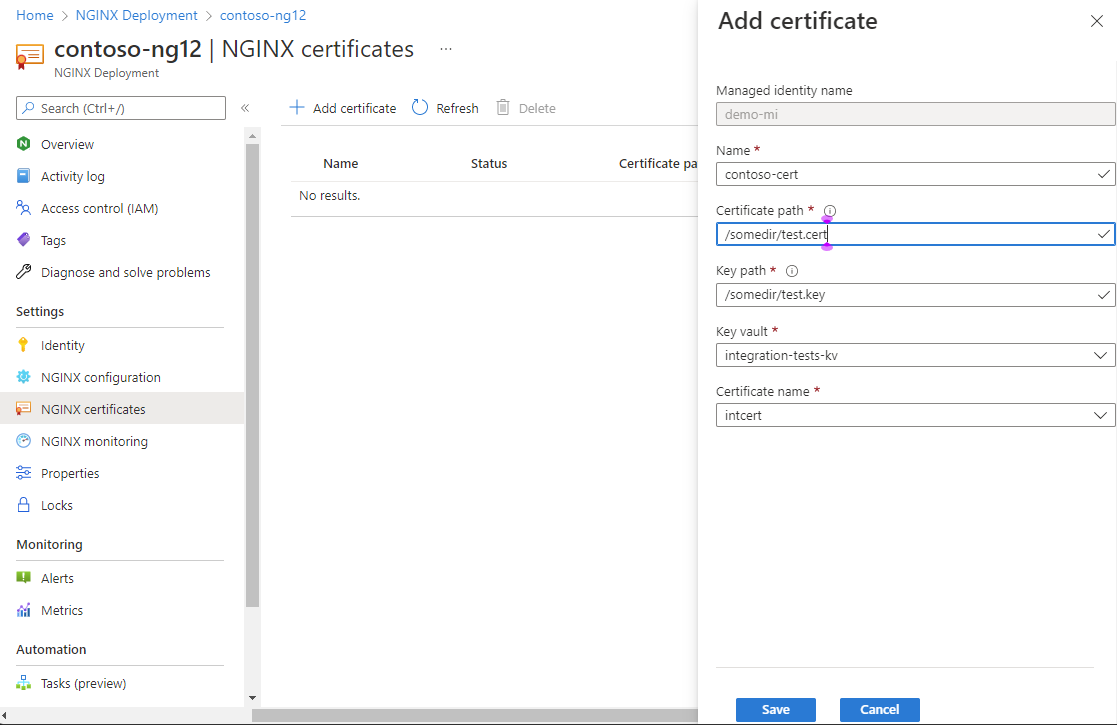Anteckning
Åtkomst till den här sidan kräver auktorisering. Du kan prova att logga in eller ändra kataloger.
Åtkomst till den här sidan kräver auktorisering. Du kan prova att ändra kataloger.
När du har skapat NGINXaaS-resursen i Azure-portalen kan du behöva hämta information om den eller ändra den.
Börja med att logga in på Azure-portalen.
I sökfältet i Azure-portalen anger du Alla resurser och väljer Alla resurser i resultatet.
I listan Resurser väljer du din resurs.
Azure-portalen visar resursen med sidan Översikt öppen som standard.
Här följer några hanteringsuppgifter:
- Konfigurera hanterad identitet
- Ändra konfigurationen
- Lägga till ett certifikat
- Skicka mått till övervakning
- Ta bort en NGINXaaS-distribution
- GitHub-integrering
Konfigurera hanterad identitet
Lägg till en ny användartilldelad hanterad identitet.
I NGINXaaS-distributionen går du till den vänstra menyn och väljer Inställningar>Identitet.
Välj Användartilldeladeoch välj sedan Lägg till.
Under Lägg till användartilldelad hanterad identitet väljer du din prenumeration och väljer sedan en identitet.
Välj Lägg till.
Ändra konfigurationen
Ändra konfigurationsfilen.
I NGINXaaS-distributionen går du till den vänstra menyn och väljer Inställningar>NGINXaaS-konfiguration.
Välj Ladda upp konfigurationspaket.
I Ladda upp konfiguration drar du filen till uppladdningsområdet eller bläddrar för att ladda upp den.
Ange en rotfil.
Den här ändringen ersätter befintliga filer. Välj alternativet för att fortsätta och välj sedan Ladda upp.
Förutom att ersätta konfigurationsfilen kan du redigera den på den här sidan. Välj pennikonen. När du är klar med redigeringen väljer du Skicka.
Lägga till ett certifikat
Du kan lägga till ett certifikat. Ladda först upp certifikatet till Azure Key Vault. Mer information finns i Importera ett certifikat i Azure Key Vault. Följ sedan de här stegen:
I NGINXaaS-distributionen går du till den vänstra menyn och väljer Inställningar>NGINXaaS-certifikat.
Välj Lägg till certifikat.
I fönstret Lägg till certifikat väljer du Välj certifikat och väljer ditt certifikat bland alternativen.
Välj Lägg till certifikat.
Skicka mått till övervakning
Du kan skicka mått till Azure Monitor för att dra nytta av dess övervakningsfunktioner.
I NGINXaaS-distributionen går du till den vänstra menyn och väljer Inställningar>NGINXaaS-övervakning.
För Skicka mått till Azure Monitor väljer du På och sedan Spara
Ta bort en resurs
Om du har använt resursen och vill ta bort den följer du dessa steg:
Välj Ta bort i kommandofältet.
Fönstret Ta bort resurs visas i sidofältet.
I fältet Bekräfta borttagning anger du namnet på resursen.
Välj en orsak till att ta bort resursen.
Välj Ta bort.
När resursen har tagits bort stoppas all fakturering via Azure Marketplace för den resursen.
När kontot har tagits bort skickas inte längre loggar till NGINXaaS.
Anmärkning
Borttagningsknappen för huvudkontot aktiveras bara om alla underkonton som mappats till huvudkontot redan har tagits bort.
GitHub-integration
Aktivera CI/CD-distributioner med hjälp av GitHub Actions-integreringar.